第七讲:工业网络——PST软件使用及web配置
Posted 軒邈
tags:
篇首语:本文由小常识网(cha138.com)小编为大家整理,主要介绍了第七讲:工业网络——PST软件使用及web配置相关的知识,希望对你有一定的参考价值。
PST软件使用及WEB配置
1. PST软件安装
(1) PST(Primary Set Tool)软件
(2) 操作系统要求:Windows 7(最好)
(3) 安装过程出现错误进行以下步骤:
打开(按键Windows + R)命令行,输入“regedit”,打开注册表编辑器;
找到HEEY_ LOCAL_ MACHINEISYSTEMICURRENTCONTROLSET\\CONTROLISESSIONMANAGE\\下的PendingFileRemameOpeaations键,直接删除该键;
重新安装PST软件。
2. PST软件使用
(1) 交换机出厂时是不带IP地址的;
(2) 需要在工程师站的WEB界面中输入交换机的IP地址才能进入配置界面;
(3) PST软件的作用:交换机、无线模块等网络设备分配IP地址和子网掩码;
(4) 注意:不要用PST给1200PLC分配IP地址和子网掩码,因为分配之后去博图进行组态的时候会与自己电脑的IP地址发生混乱。
(5) 具体使用步骤:
第一步:PST软件。“1”:搜索;“2”:下载;“3”:直接进入浏览器进行Web配置,或者在浏览器中利用设备的IP地址进入Web设置界面。
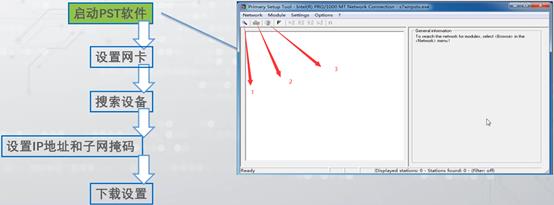
第二步:设置网卡。设置PC/PG接口,PC就是自己的电脑,PG就是使用的网络设备。PC/PG接口,就是电脑和设备通过一个什么样的连接方式,当然通常都是通过网线和网络设备进行连接。那么设置网卡就是设置成自己电脑的网卡进行连接,如下图1、2、3、4依次设置就可以:
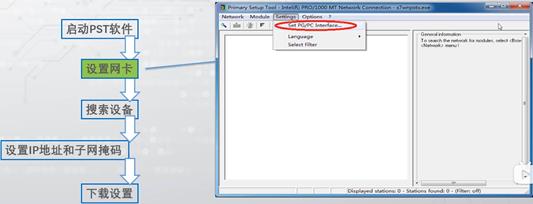
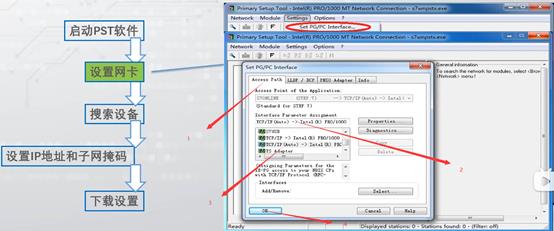
第三步:搜索设备。先点击搜索1,然后点击自己要配置的设备2。
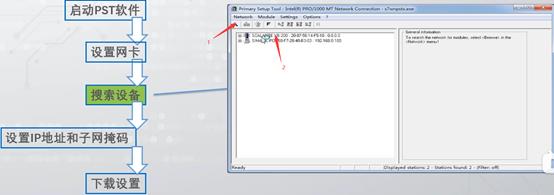
第四步:设置IP地址和子网掩码。点击箭头处,然后对IP地址和子网掩码进行依次设置。
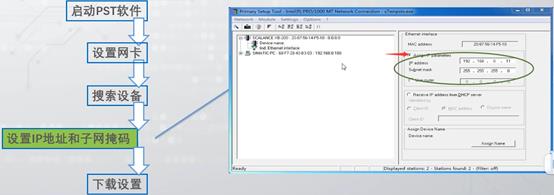
第五步:下载设置(第四步弄完直接执行这一步)。将设置好的IP和子网掩码下载到设备中。可以通过圈圈旁边的按钮查看是否设置成功。
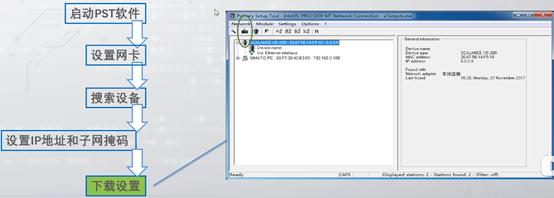
3. 使用Web界面配置网络模块
(1)需要在工程师站的浏览器的地址栏中输入交换机的IP地址才能进入配置界面;
(2)交换机中内置Web服务器和网页文件。
(3)设置登录密码:
默认用户名和密码初始都是admin,登录之后进入会提示下面要求更换密码;
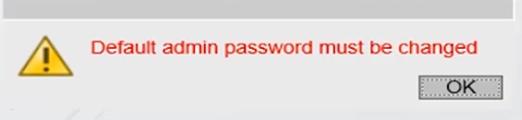
点击OK之后,进入以下界面,然后对于新模块或进行过恢复出厂设置的模块,在使用前需要设置密码。(新密码:A_1234556;特别注意:新密码一般都是这个,便于比赛的时候管理)
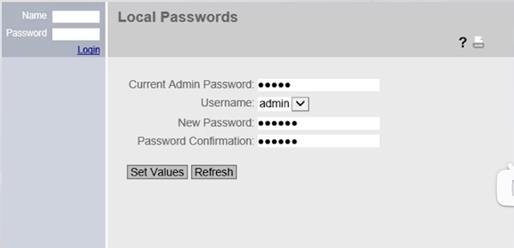
(4)进入Web界面后,如下图:
进入任一配置界面,当您点击徽标时,您将访问Siemens工业在线支持中相应基本设备的Internet页面。

序号解释:
1:西门子的logo,点击可以进入这台设备的配置文件和配置文档;
2:内容栏,这一栏是后期主要配置操作的;
3:设备界面的退出,也可以用直接关闭浏览器来代替;
4:这里显示的部分是依据你2的内容选择所呈现的和中英文的选择;
5:该设备的一个名称和IP地址的显示。
(6) 进入任意个内容配置界面之后,如下图:
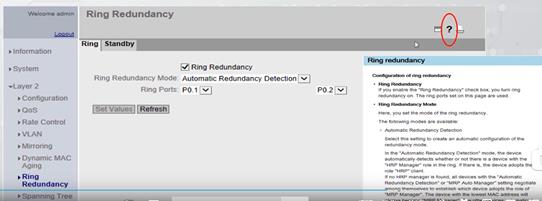
问号:点击问号,会有界面的配置说明,可以依据这个配置说明,来对界面进行相关的需要的配置;
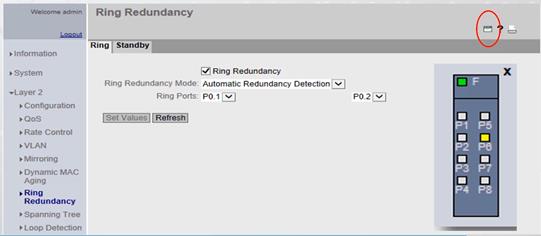
指示灯监视界面:点击之后会弹出XB208模块指示灯监视界面,他呈现的界面和实物呈现的界面是一样的,这样有便于查看网络设备的连接情况,进而知道网络设备的一个工作状态。
4. PRONETA(网络诊断工具)配置
说明:该软件的功能和PST软件的功能非常相似,但是他的功能比PST软件丰富点。遵循的步骤也是:启动软件——进入在线网络分析——选择设备配置网络参数——设置IP地址和子网掩码——下载设置。下载设置好了,同样通过浏览器进行web界面的配置。
以上是关于第七讲:工业网络——PST软件使用及web配置的主要内容,如果未能解决你的问题,请参考以下文章